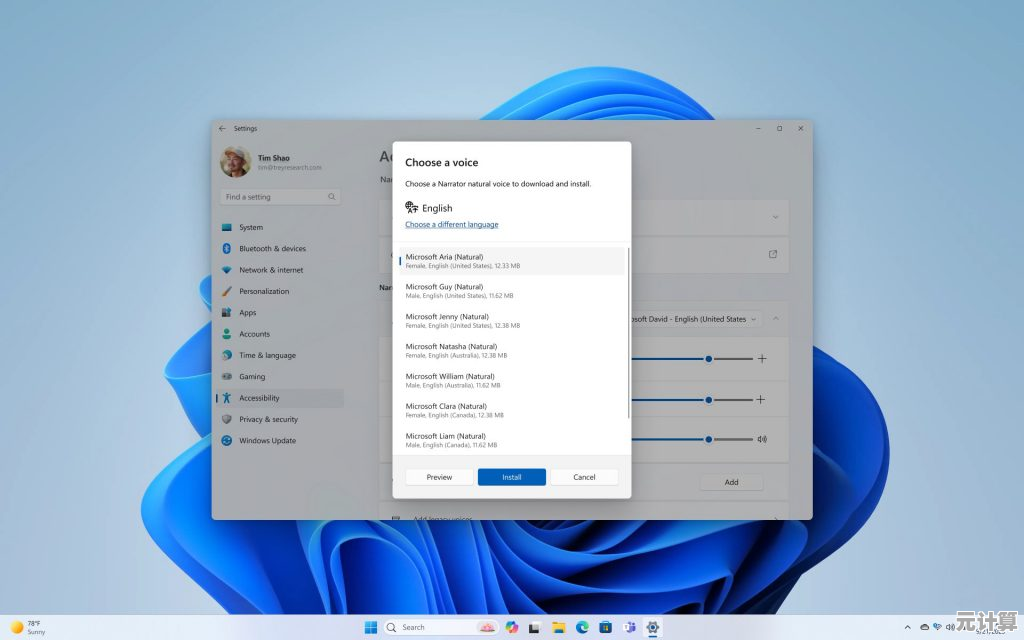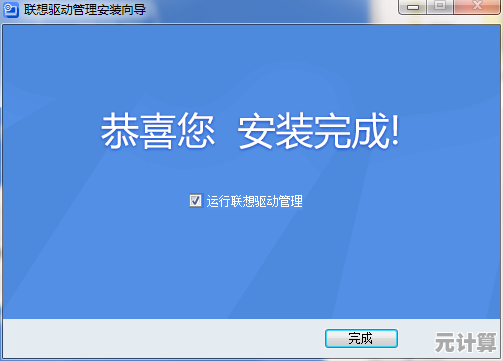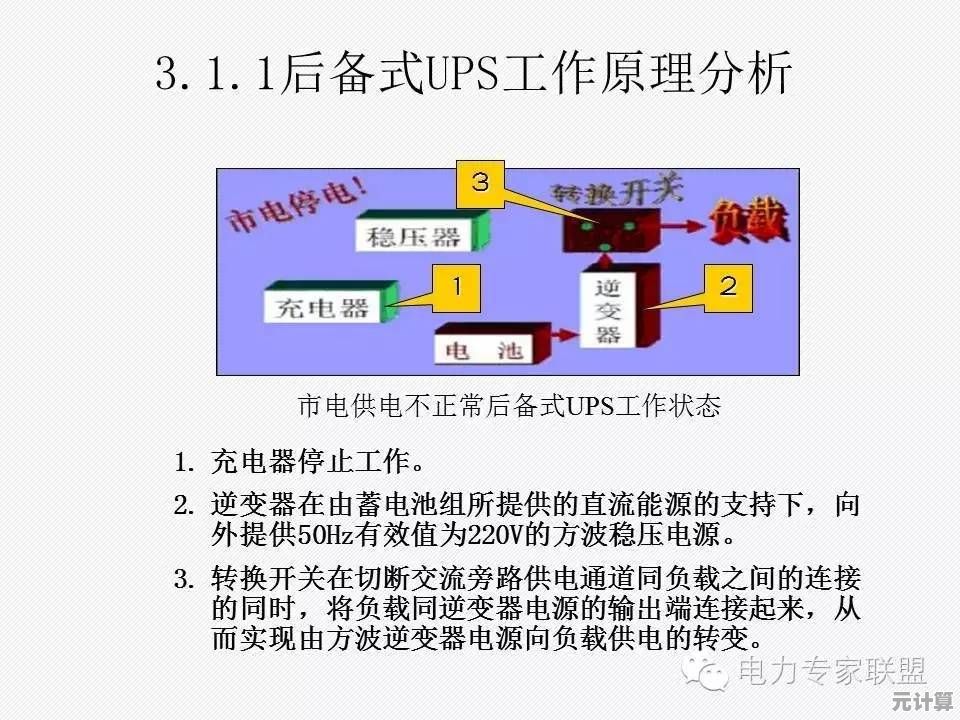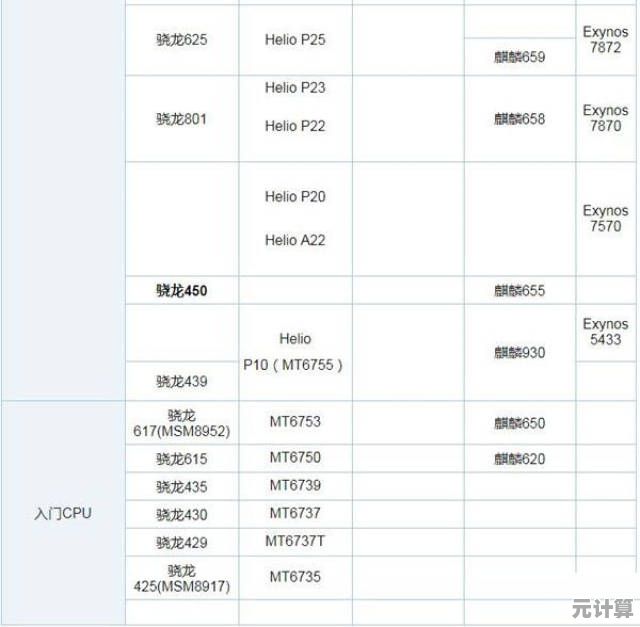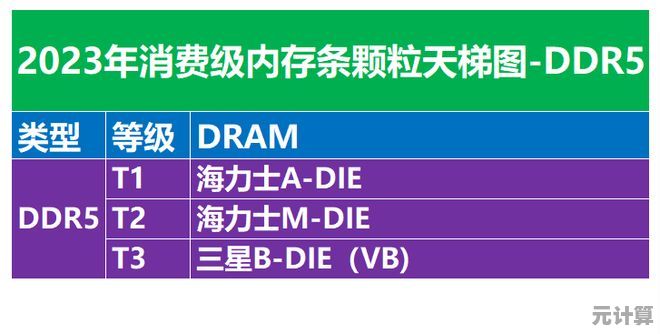深入解析Windows 11系统性能瓶颈及用户应对策略
- 问答
- 2025-10-01 15:18:23
- 3
聊聊Windows 11那些“卡”到我的瞬间,以及我是怎么挣扎出来的
Windows 11刚出的时候,我几乎是第一时间冲上去更新的——新图标、圆角设计,还有那个居中任务栏,感觉整个系统像是从未来穿越回来的,结果用了不到两周,我就开始怀疑人生了,明明用的是同一台电脑,怎么感觉像是从跑车换成了拖拉机?风扇动不动就狂转,开个Chrome都能卡成PPT,更别说同时运行Photoshop和微信了——简直是一场灾难。
后来我慢慢意识到,问题可能不完全在硬件,而在于Windows 11本身的一些“隐性逻辑”,我不是什么技术大神,就是个普通用户,但被逼得不得不去折腾,如果你也遇到过类似情况,或许我的这些摸索能给你一点启发。
那些不起眼却拖慢系统的“坑”
-
小组件和动画效果:华丽但吃资源
刚开始我没太在意小组件(Widgets)这个功能,觉得偶尔瞥一眼天气和新闻挺方便的,直到有一天我打开任务管理器,发现“小组件”进程居然常驻后台,占用内存不说,还时不时抽风式地闪退,还有窗口动画和过渡效果——虽然视觉上很流畅,但对老显卡或者集成显卡的机器来说,完全是一种负担,我有一台2018年的联想Yoga,本来跑Win10还行,升到11之后每次最小化窗口都能感觉到明显的延迟。 -
系统更新与后台维护的“偷袭”
微软很喜欢在后台静默下载更新,甚至在你不知情的情况下做维护任务,有好几次我正在开会共享屏幕,突然风扇狂转,一看是“Windows Modules Installer Worker”吃掉了30%的CPU,后来我才知道,Win11的更新策略更激进,而且经常捆绑一些你并不需要的驱动或功能包。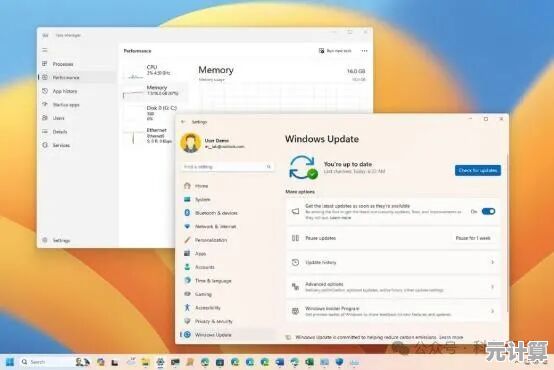
-
兼容性问题的“冷箭”
我平时会用到一些老版本的专业软件,比如Adobe CS6系列,结果在Win11上,每次启动Illustrator都要黑屏三四秒才能进入界面,一开始我以为是软件太老,后来查了日志才发现是系统兼容性验证层在反复检查——微软为了安全加固,增加了很多底层校验,但这对于老软件简直是噩梦。
我是怎么一点点把系统“救”回来的
-
关掉所有能关的视觉效果
这是我做的第一件事,右键“此电脑” → 属性 → 高级系统设置 → 性能设置 → 调整为最佳性能,瞬间所有动画和阴影都没了,界面丑得像回到了Windows 2000,但响应速度明显快了,如果你舍不得完全牺牲美观,至少关掉“动画控件和元素”和“窗口内的动画效果”,这两项对流畅度影响最大。 -
小组件?直接卸载!
我一开始还尝试禁用小组件服务,发现它居然会自己复活,最后心一横,直接用PowerShell执行了下面这行命令:
Get-AppxPackage -Name MicrosoftWindows.Client.WebExperience | Remove-AppxPackage
世界清净了,如果你需要用小组件,至少可以在任务栏设置里关掉“任务栏刷新闻”功能,能省一点是一点。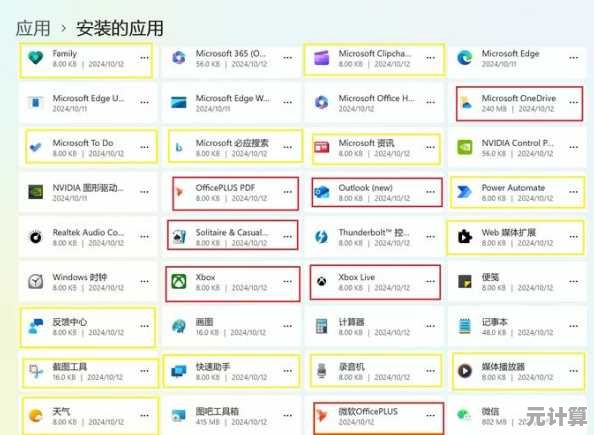
-
控制更新节奏,别让系统“偷偷干活”
我后来把活跃时间设置为每天的工作时段(设置 → Windows更新 → 高级选项 → 活跃时间),这样系统就不会在我用电脑时突然开始更新,我养成了每周手动检查更新的习惯,而不是等自动推送——至少我能选择在休息时再重启。 -
针对老软件:兼容模式+虚拟化
对于Adobe CS6,我最后是用兼容模式(右键exe → 属性 → 兼容性 → 以Windows 8模式运行)勉强解决的,更彻底的方案是直接用虚拟机跑老系统——虽然麻烦,但至少不会突然崩溃。
一些零碎但真实的感悟
- 微软似乎在逼着我们换硬件,Win11对TPM 2.0和安全启动的要求已经筛掉了很多老机器,但即便符合标准,体验也未必好,我的下一台电脑可能会优先考虑Linux兼容性更好的型号——不是说Linux多完美,但至少它允许我把资源用在刀刃上。
- 卡顿”不是系统问题,而是某些流氓软件或者驱动冲突,我有一次因为一个声卡驱动旧版本不兼容,导致整个系统每隔几分钟顿一下,更新后立马解决,所以定期用
driverquery命令检查驱动版本是个好习惯。 - 不要迷信“优化软件”,某数字卫士、某电脑管家之类的工具,很多时候反而会引入更多问题,手动调整虽然累,但至少你知道自己动了哪里。
现在我的Win11终于勉强达到了“能用”的状态,偶尔还是会卡,但至少不会让我想砸电脑了,系统优化就像是一场用户和微软之间的拉锯战——他们负责添新功能,我们负责把它们关掉,如果你也在挣扎,或许可以试试这些方法,但也要做好心理准备:有些问题,可能真的得等微软下次更新才能解决。
(完)
本文由昔迎荷于2025-10-01发表在笙亿网络策划,如有疑问,请联系我们。
本文链接:http://max.xlisi.cn/wenda/47564.html